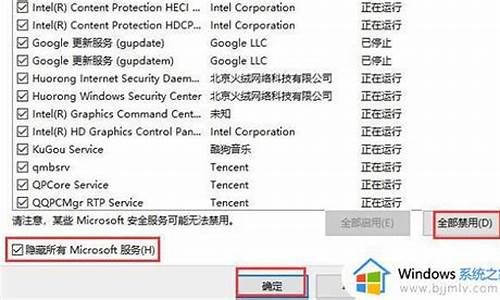台式电脑系统的维护_台式机维护
1.什么叫电脑维护?
2.电脑系统维护的维护技巧
3.电脑维护小技巧
4.电脑系统维护都有那些内容?

办公电脑系统的维护是办公电脑系统管理中重要的一个组成部分,办公电脑系统的维护不仅关系着系统的维护需要,而且与公司发展的利益都是息息相关的。
一 、办公电脑系统维护的重要性
着网络技术的飞速发展,计算机的应用范围越来越广,但同时在使用过程中会有很多故障,学会解决这些故障,做好维护工作,是延长计算机的使用寿命,同时给工作带来便利的条件,文章提及了如何维护自己的办公电脑,保证计算机在日常办公中高效稳定地运行,熟练掌握维护技巧,并能排除碰到的一些常见的软硬件故障等问题。由于信息技术的迅速发展,计算机已经成为人们生活中必不可少的重要组成部分,各单位、各部门对计算机的需求量日益增大,但是,人们大都只注重计算机的使用,对产生的问题却无法解决,如计算机无法启动、系统中毒、数据丢失、文件损坏、系统瘫痪等,这将会给使用者带来不必要的损失。
二、办公电脑系统维护中存在的问题
1、电源维护
首先,要看电源背面的散热风扇。若是电源坏了,它的散热风扇一定不会转,但也有可能刚好是风扇本身坏了,故还应检查其他地方,以判断是否是电源坏掉。其次,要看计算机主机面板上的`POWER指示灯是否不亮。这个指示灯表明了电源、硬盘、软盘等设备的工作情况,若不亮,很可能就是电源没有供电。再次,启动时仔细观察,看能否听到软驱、硬盘或光驱在工作的声音。
2、“倾听”报警声
在处理以上故障的维护过程中,可以根据报警声来判断。如果计算机能发出报警声,表示BIOS已开始工作,BIOS所作的第一件事就是启动自我测试,如果在启动过程中,有任何一个环节出现错误,BIOS会自动发出报警声,同时停留在那里等候处置,如果是在显示器显卡驱动之后才有错误,就会将错误信息显示在显示器上。
3、显示器和显卡维护
若电源供电正常,启动时主机面板上的各种LED指示灯都亮,尤其是硬盘的指示灯在工作,表示计算机有正常启动,但是如果显示器完全没有显示,也没有听到喇叭的报警声,此时请检查显示器的电源开关是否打开。如果还是不亮,可能是显示器的电源线没有接好,或显示器电源开关根本没有开;若指示灯亮,请检查显示器亮度与对比是否没有调好,有些显示器的亮度若被调到最低,则会全黑,此时显示器当然没有完全显示。
4、设备诊断技巧
硬件设备运行不正常是很头痛的事,发生硬件设备运行不正常后,应先确定故障的来源,通过Windows7操作系统中的“设备管理器”,“顺藤摸瓜”找到有故障的设备。根据系统帮助,还可以找到行之有效的解决方法。方法如下:右键单击“我的电脑”,打开“管理”选项,可以看到“设备管理器”,单击进入设备管理器节点。用鼠标右键单击要排错的设备,选择“属性”,在“常规”选项卡上单击“检查解决方案”,单击“查看详细信息”选项,了解有关问题的更多信息。根据故障的具体情况来判断可能的硬件故障。
5、及时清理机箱内的灰尘,延长计算机使用寿命
灰尘作为计算机的头号杀手对计算机的使用寿命存在严重的影响。因为目前计算机机箱内多为风冷散热,计算机工作时,风扇转动会不停的吸入外部的空气,便于内部元器件的散热。在空气的流通过程中,灰尘随空气进入机箱内部,在风扇周围沉积下来。灰尘进入电源盒内部后,就会不断的积累在电源的组件和电路上,影响风扇的正常转动,产生强烈的噪音,甚至在散热受影响的情况下损坏计算机元器件。
三、办公电脑操作系统的维护技巧
1、使用Ghost对系统进行备份还原,快速恢复被破坏的操作系统
Ghost是GeneralHardwareOrientedSoftwareTransfer的英文缩写,意思是“面向通用硬件的软件传送”,它是Symantec公司出品的一款用于备份/恢复系统的软件,能在短短的几分钟里恢复原有备份的系统,还计算机以本来面目。
使用时,在计算机装好系统、硬件驱动程序及常用软件后,打开Ghost软件,选择“Local/Partition/ToImage”,在弹出的窗口中选择好硬盘的类型,如果是多硬盘就要看清备份硬盘的容量大小和编号,选择OK后再选择要备份的分区(一般为C盘)并要认清分区的卷标,确定后在“file name”的对话框里写上文件名称,并选择好文件存放的分区,注意:不能将文件存放在系统引导分区。接着选择文件压缩的类型,分别是不压缩、快速压缩和高度压缩。如果硬盘储存空间不足,推荐选择高度压缩。Ghost备份的速度相当快,不用久等就可以完成备份,备份的文件以GHO后缀名储存在设定的目录中。系统恢复就简单多了,选择Local/Partition/FromImage”,选中备份好的文件后将其打开并选中所要恢复的系统分区,这一步很重要,不要选错分区,否则会把该分区内的文件全部删除,最后在弹出的询问框中选择“yes”就可以了。硬盘分区的备份还原是将原来备份的分区的所有文件和状态一成不变地还原出来,包括分区的类型、数据的空间排列等。
2、系统分区安装还原软件,有效地保护操作系统的安全
这里所说的还原功能就是计算机每次启动后某个磁盘分区还原到先前某一个时刻的状态。通过两种方法实现:第一种是在主板上安装还原卡,第二种是在计算机上安装“超级保护”、“还原精灵”等还原软件。这两者原理是相同的:在操作系统启动之前获得机器的控制权,用户对硬盘的操作,实际上不是对原来数据的修改,而是对还原卡虚拟的空问进行操作,从而达到对系统数据保护的功能;不同之处是后者通过软件实现,无须额外购买硬件设备,而且操作简单。在实用过程中建议要只对系统分区(C盘)进行保护设置,用户数据可以存储到其他分区;另外也可以利用还原软件的转存功能,实现软件的升级和数据的添加。
3、经常清除垃圾文件,避免系统速度减慢
Windows系统在运行中会囤积大量的垃圾文件,且对于这些垃圾文件Windows无法自动清除,它不仅占用大量磁盘空间,还会拖慢系统,使系统的运行速度交慢,所以这些垃圾文件必须清除。垃圾文件有两种,一种就是临时文件,主要存在于Windows的Temp目录下,你会发现,随着你的机器使用时间的增长,使用软件的增多,你的Windows操作系统会越来越庞大,主要就是这些垃圾文件的存在。对于Temp目录下的临时文件,只要进入这个目录用手动删除就可以了;再有一种就是上网时IE的临时文件,我们可以采用下面的方法来手动删除,打开IE浏览器,选择工具中的“Internet选项”这一项,再选“IE临时文件”选项,选择“删除…”,勾选“临时Internet文件和网页文件”、“历史记录”、“cookie和网站数据”,最后选“删除”就可以了,另外,在“设置”-“历史记录”选项中,,将网页保存在历史记录中的天数改为1天,最多不要超过5天。
四、结束语
通过对办公电脑系统问题的分析,可以清楚的看出办公电脑系统维护技巧的重要性,一个电脑系统的好坏就是由维护技术所决定的,所以一定要提高办公电脑系统的维护技巧。
什么叫电脑维护?
计算机系统的维护主要包括硬件维护和软件维护。
硬件维护包括电脑显示器维修,液晶显示器维修,计算机主板维修,硬盘维修,打印机维修。软件维护内容包括电脑系统恢复,电脑各种软件故障排除,查杀各种流行的电脑病毒,清理计算机系统,数据备份和数据恢复业务,各种文件的修复工作,各种密码破解和恢复工作,以及各种软件安装等。
电脑系统维护的维护技巧
"硬件
显示器保存护,主要是要防尘。
主机也需要防尘,但更重要的是要注意散热,放主机的柜子不要太小太严实了,如果不是专门的电脑桌,最好放在桌子上。还有音响最好不要放在主机上,那样对主机内部有一些干扰。
硬盘最主要是防震,不要经常非法关机,要是非法关机后,再次启动系统会自动对硬盘进行整理,这个过程不要跳过去,要耐心等待。还有尽量少用BT软件下载东西,不要经常对硬盘进行碎片整理,用硬盘碎片整理工具分析后,系统会有建议的。
系统维护,Windows 优化大师是个不错的软件,定期用它把一些垃圾文件和没用的注册信息清理掉。
软件
第一步:从操作系统抓起
保护我们的电脑,第一步当然要从操作系统抓起,只有让我们的系统健康起来,完善起来,才能够真正的做好安全保护工作。操作系统的安全保护主要由以下三方面组成:
一、选择稳定的操作系统
也许大家要说,我们现在用的不都是Windows操作系统么?这还能有什么不一样的?其实Windows操作系统按照内核划分为Win 9x系列和Win NT系列,我们常用的Windows XP就属于Win NT系列。一般说来,Windows 95和Windows NT已经被淘汰,现在主要是用的是Windows XP、2000、2003和ME、98,对于家庭用户来说,Windows 98稳定性存在一定问题,而Windows ME更是被很多人嗤之以鼻,所以一般建议家庭用户使用Windows XP。办公用户不仅希望电脑运行稳定,而且由于机器配置相对不高,因此多数选择Windows 2000,当然,虽然Windows 2000其貌不扬,但是稳定性和速度仍旧胜过Windows XP,所以,如果你不嫌弃Windows 2000难看的话,推荐你还是使用Windows 2000。
二、定期给系统打补丁
去年的一场冲击波和紧接着来临的震荡波,让大家着实手忙脚乱了一段时间,在Windows XP SP2尚未出世之前,所有人安装Windows XP以后的第一件事情,就是安装RPC的两个漏洞补丁,用以防范冲击波和震荡波以及派生出来的高波、lovegate等变种病毒,也正是由于这两次病毒的肆虐,让大家第一次把目光聚集到了之前从未注意过的Windows Update,因此,保护我们的操作系统的第二件事情,就是给电脑安装补丁程序,确保不会因为系统的漏洞给病毒和黑客可乘之机。
三、关闭系统默认共享资源
Windows XP是大家使用最广泛的操作系统,但是他也有一些鲜为人知的缺点,尤其是系统默认的共享资源,给病毒造成了可乘之机。所以安装完成操作系统以后,一定要关闭默认的共享资源。
四、及时备份操作系统
一般推荐大家在安装完驱动和必备软件之后,第一件做的事情就是备份系统,只要你备份了系统,哪怕真的哪一天系统坏掉无法使用,马上拿出备份来恢复,可以省却重装系统的时间和无尽的烦恼。
下一页:防范病毒
第二步:防范病毒入侵
虽然保护计算机和防范病毒不能完全等同起来,病毒的防护并不是保护电脑安全的全部内容,但是不可否认的是,现今对电脑危害最大的安全问题中,病毒是首屈一指的,尤其是对于个人用户来说,我们并没有更多的“个人机密”或是“宝贵资源”可以**,主要威胁我们计算机安全的就是病毒,尤其是那些直接危害我们正常使用的病毒,他们轻则删除文件,更改系统文件,重则**游戏帐号密码,或者无法启动电脑,甚至于类似CIH,搞的我们只能抱着沉沉的电脑去维修点,搞不好都要破费花钱,累的气喘吁吁,因此防范病毒是我们第二件要做的事情。
一、安装杀毒软件
市场上主要销售的杀毒软件都具有较好的病毒防护和查杀能力,一般来说,只要是较为知名的杀毒软件都可以考虑,另外一些免费的杀毒软件也可以纳入考虑范畴,不过重要的还是要及时升级病毒特征码。
二、慎用来路不明的光盘、软盘
进入市场的大量的盗版光盘,或者是从外面网吧、学校机房拷贝回来的文件,一般建议大家在打开或运行其中的文档、程序的时候,首先进行用杀毒软件查杀病毒,如果是光盘等无法写入的载体,如果出现病毒,请尽量避免使用。
三、谨慎使用网络上的程序和文件
QQ、MSN都肆虐过尾巴病毒,QQ尾巴一般停留在感染QQ发送消息上面,而MSN病毒的肆虐曾经严重到影响整个MSN服务用户的登录,并且会使用户懵懂中下载病毒程序,在电脑本机发作,对电脑进行破坏活动。当然还有一些恶意的人或是恶意网站,传播病毒、进行非法的恶意操作。因此,上网的时候,一定要谨慎对待下载或是别人传送的软件,同时打开病毒防火墙和网络防火墙,才能尽量避免在上网的时候,受到病毒的危害。
第三步:防范网络攻击和入侵
现如今,没有联入互联网的个人电脑简直是凤毛麟角,每一个买电脑顾客,无一例外的会问到上网的问题,2004年是宽带上网飞速发展的一年,长城宽带、歌华有线、网通小区宽带、ADSL快车如雨后春笋般涌现出来,各种所谓的入侵、窃取工具也随之流传开来,尤其是一些木马入侵工具,让大家防不胜防,而网络上无目标的IP攻击行为更是让人嗤之以鼻,操作系统的漏洞也被少数居心不良者利用,出现了很多通过网络进行传播、攻击的病毒,因此,保护我们的网络不仅仅是保护我们可以正常上网,同时也是保护我们的电脑免受病毒和他人的破坏。
保护网络主要步骤:
一、打好系统补丁
去年的一场冲击波和紧接着来临的震荡波,让大家着实手忙脚乱了一段时间,在Windows XP SP2尚未出世之前,所有人安装Windows XP以后的第一件事情,就是安装RPC的两个漏洞补丁,用以防范冲击波和震荡波以及派生出来的高波、lovegate等变种病毒,也正是由于这两次病毒的肆虐,让大家第一次把目光聚集到了之前从未注意过的Windows Update,因此,保护我们的操作系统的第二件事情,就是给电脑安装补丁程序,确保不会因为系统的漏洞给病毒和黑客可乘之机。
二、安装网络防火墙
网络防火墙可以防范大多数的网络攻击,即使你的电脑已经有了木马病毒,网络防火墙也可以屏蔽木马的对外“联络”,使外界的控制端无从下手。一般来说,我们现在使用的多是软件网络防火墙,比较有代表性的是费尔托斯和天网个人防火墙,推荐大家安装其中一款,以保证网络顺畅。
三、安装木马检测软件
虽然网络防火墙可以屏蔽大多数的网络攻击和木马,但是木马的技术越来越先进,使用的计算机端口越来越广泛,因此,安装一个木马扫描程序也是必不可少的,推荐木马克星,大家可以安装试一下。
清除间谍软件
美国互联网提供商Earthlink发表的一份报告显示,平均每台家用电脑感染了个28间谍软件,而全球一半以上的电脑,无论是家用电脑还是办公电脑,都感染了至少一种间谍软件,他们大多数会记录用户的操作记录、点击广告和软件使用的习惯,严重的会窃取用户的信用卡信息、网络密码或是被人利用窃取其他重要信息,因此打击间谍软件是我们每一个用户必须要做的事情。"
电脑维护小技巧
1.不要在机箱上放很多东西,特别是机箱后面放太多东西会影响计算机散热。
2.一般情况下不要在计算机工作的时候移动机箱。
3.不要让音箱与显示器靠太近。也不要让计算机靠近带电磁辐射的家电,近量让手机远离计算机。
4.清空回收站。定期清空回收站,这是一个好习惯。
5.删除Internet临时文件。
6.桌面上不要放太多东西,也不要放太多的快捷方式。快速启动栏里也一样。
7.如果你有其它备份方式,尽可能禁用系统还原。
电脑系统维护都有那些内容?
我的电脑买回家不到1周就被我一顿大拆,把里面的各个零件拿出来挨个研究。这些是最最基本的,电脑出问题时自己能解决则解决:检查什么硬件损坏、做系统,这些最好自己解决,然后再把坏件拿去换新的,外面那些修电脑的大多都很菜,保证不了你几天安稳。
拆机技巧拆电脑时要洗手、摸暖气,把身上的静电放掉,否则容易伤到电脑,特别是拆CPU时,如果没必要就别动CPU了。
系统重装第2周自己重做系统,做系统一定要学会,这是电脑出问题后(中病毒、木马)最消极也是最快速的做法。
GHOST备份还要学会用GHOST备份新做好的系统,做系统需要近1个小时,恢复系统只需要2分钟。
学习WINDOWS
剩下要学的就是你的爱好了,先把WINDOWS的基本学好了,如果想学黑客,就去学LINUX系统。
维护电脑:
一、首先使用操作系统中自带的工具清理、检测一下磁盘:
①右键点击C盘图标→常规→磁盘清理→清理所有的垃圾(如有提示,修复系统文件)
②C盘属性→工具→查错(务必勾选纠错、坏道两选项)→开始检查→同意重启扫描。
③C盘属性→工具→碎片整理→开始整理→选中C盘→碎片整理(勿开启其他程序)
二、有些电脑开机慢,可以对其清理启动项等操作(一般分为三部分):
①开机过了BIOS有一段很长的黑屏时间(超过五秒)可以将BIOS设为出厂默认值。
找到:Lood setup Defaults 回车确认,保存之后(F10)重启即可还原到出厂默认状态。
②关闭随机启动项,随机启动项开得越多麻烦越多。无论啥程序都可以等到启动完毕再打开的。
原因是这些东东随机启动后,就再也不自动退出来了,占用有限的资源不说,还会互相打架!
A、开始→运行→输入:msconfig 回车打开系统配置实用程序→启动项→禁用无用随机启动项。
B、也可使用第三方软件优化:360安全卫士→优化加速→启动项→选中不要的东东→禁止启动
参考资料:
优化电脑·禁止随机启动项·加速开机(可以使用百度搜索引擎找到此博文)③过了微软徽标旗(四色方块旗)进入桌面明显慢了:
如果电脑连接在局域网内,默认情况下系统会自动通过DHCP来获得IP地址,但大多数公司的局域网并没有DHCP服务器,因此如果用户设置成“自动获得IP地址”,系统在启动时就会不断在网络中搜索DHCP 服务器,直到获得IP 地址或超时,自然就影响了启动时间,个人用户最好为自己的电脑指定固定IP地址。(已经将相关资料打入Hi之中)
参考资料:
?网络应用→自动连接宽带→开机自拨(可以使用百度搜索到此博文)备份操作系统是一个必备的动作,以后电脑异常只要还原一下就可以正常了(比新安装快数倍!)
参考资料:
优化电脑·备份在先无后患·未雨绸缪(可以使用百度搜索引擎找到此博文)最后就是定期清理电脑中的尘埃,以免尘埃堵塞通风通道,设备高温会自动保护关机的。
参考资料:
维护电脑·清洁键盘小妙招·立竿见影(可以使用百度搜索引擎找到此博文)参考资料:
声明:本站所有文章资源内容,如无特殊说明或标注,均为采集网络资源。如若本站内容侵犯了原著者的合法权益,可联系本站删除。